Idag har nästan varje hem sitt eget personliga trådlösa nätverk. Vi har blivit så beroende av Internet att det är en riktig mardröm att ha några problem med vårt nätverk och förlora internetanslutningen helt är en riktig mardröm. Att kopplas bort under ett online -samtal, att uppleva långsamma internethastigheter och instabil anslutning kan vara ett direkt resultat av låg trådlös signalstyrka .
När detta händer är det bra att mäta signalstyrkan. Detta kommer att ge oss en tydligare bild av om vår trådlösa router underpresterar och om den måste ersättas med ett modernt nätsystem.
Vilka faktorer påverkar din Wi-Fi-signal?
Det ögonblick som vi börjar uppleva några problem med vår Wi-Fi- signal börjar vi tänka på vad som kan påverka den. Praktiskt taget allt omkring oss påverkar Wi-Fi-signalstyrkan.
1. Andra nätverk i grannskapet
Om du bor i en byggnad är det inte ovanligt att ha ett gäng olika trådlösa nätverk som alla fungerar på samma band. Detta kan orsaka allvarliga störningar som kan ha en negativ effekt på din trådlösa signalprestanda.
2. Bluetooth -anslutningar
Det finns många olika enheter som vi använder varje dag som fungerar med Bluetooth -anslutningen. Dessa enheter är trådlösa hörlurar och öronsnäckor, tangentbord och trådlösa möss. Bluetooth fungerar runt 2,4 GHz -frekvensen som är den som oftast används i våra hem.
3. Elektroniska enheter
Många elektroniska enheter fungerar också runt 2,4 GHz -bandet så att störningar är oundvikliga. Babymonitorer, mikrovågsugnar, radiolokaler - dessa enheter och andra kan påverka vår trådlösa nätverksprestanda.
4. Fysiska hinder
Den trådlösa signalen kan också försvagas av fysiska hinder som väggar, möbler, speglar, akvarier, fönster och andra. Det är därför vi måste ägna särskild uppmärksamhet och välja den bästa positionen för vår trådlösa router .
5. Avstånd mellan enheter
När din enhet är långt ifrån den trådlösa routeren kan du förvänta dig att uppleva några problem med din internetanslutning. Naturligtvis kan du använda trådlösa utsläppare eller trådlösa repeatrar för att lösa problemet.
6. Nätverksinställningar
I vissa fall kan i äldre routrar som inte har uppdaterats under en längre tid de säkerhetsåtgärder som vi ofta tillämpar för att skydda vårt nätverk ha en negativ effekt på den trådlösa prestanda.
Samtidigt finns det en inställning i den trådlösa routern Admin-instrumentpanelen som heter Transmit Power , där du kan välja styrkan hos Wi-Fi-signalen för att vara låg, medelstor eller hög eller så kan du välja den i procent från 20% till 100%.
Om du inte är nöjd med din Wi-Fi-signalstyrka är det en bra idé att kontrollera det här alternativet och se om det är inställt på låga eller 20% eller mer.
Hur mäter du din Wi-Fi-signalstyrka?
Det finns flera olika sätt på vilka du kan mäta Wi-Fi-signalstyrkan. Under de kommande styckena kommer vi att berätta mer om var och en av dem.
Kontrollera Wi-Fi-anslutningsindikatorn på din enhet
De enheter vi använder varje dag har en Wi-Fi-anslutningsindikator som vi kan använda för att visuellt bestämma styrkan hos vår trådlösa signal.

När du bestämmer dig för att kontrollera Wi-Fi-signalstyrkan på detta sätt är det bra att använda olika enheter bara för att bekräfta att de ger samma resultat.
Å andra sidan, om vi vill ha mer specifika nummer måste du göra det lite annorlunda.
Kontrollera Wi-Fi-signalstyrkan med en app
Att installera en app eller en programvara på din smartphone eller dator ger dig en mer exakt läsning av signalstyrkan. De flesta appar och programvara visar signalstyrkan i decibel i förhållande till en Milliwatt (DBM) .
Vad du behöver veta här är att mätningen utförs i negativa siffror från -30 till -90, där -30 är den ideala signalstyrkan och -90 är den värsta där din enhet inte kan ansluta till nätverket.
Om du vill ha en mer detaljerad förklaring av dessa nummer här är vad du behöver veta:
- -50dbm - vi kan säga att detta är en stor signalstyrka
- -55 dBm till -60dBm -Signalens kvalitet är fortfarande utmärkt och du bör inte ha några problem med din anslutning.
- -70dBm -Vi kan betrakta detta som signalstyrka av låg kvalitet. Du kan uppleva några problem med att titta på videor online, men för grundläggande webbläsning bör du inte ha några problem.
- -80dBm - Minimal signalstyrka, praktiskt taget oanvändbar.
Flygplats
Nu, om du är en iPhone eller iPad -användare kan du installera APPITION -appen . Men om du inte använder en Apple Router måste du aktivera Wi-Fi-skannern i inställningarna.
Så låsa upp din iPhone eller iPad och installera App -appen för flygplatsen om du inte har gjort det redan.
Efter det trycker du på inställningar och bläddrar sedan ner tills du ser flygplatsen .
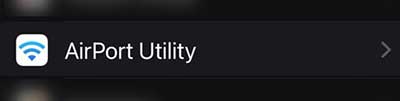
Klicka på den och längst ner ska du se Wi-Fi-skanner med en växling på/av-knapp. Klicka på för att aktivera det och gå sedan tillbaka till hemskärmen och tryck på på flygplatsens verktygsikon.

När appen öppnas klickar du på Wi-Fi-skanningen i det övre högra hörnet på skärmen och sedan igen på skanningen .
Appen skannar alla nätverk och visar Wi-Fi-signalstyrkan i DBM bredvid varje nätverk.

Flytta nu till den plats där du misstänker att Wi-Fi-signalen är svag och skanna igen. Om signalen är mycket svag överväg några av stegen du kan vidta för att förbättra den som beskrivs i nästa avsnitt.
Android
Om du använder en Android -telefon kan du överväga appar som WiFi -hastighetstest - Internethastighet eller Wi -Fi -analysator . Båda kan laddas ner från Google Play Store.

Du kan välja vilken du vill installera men om du vill skanna alla Wi-Fi-nätverk bör du installera Wi-Fi-analysatorn. WiFi -hastighetstestet mäter endast signalstyrkan för nätverket du är ansluten till.
Hur kan du förbättra din Wi-Fi-signal?
Om du har upptäckt att din Wi-Fi-signal är svag i vissa delar av ditt hem, finns det några saker du kan prova för att förbättra den.
Ändra sändningseffektvärdena

Om du har loggat in på rutten och fått reda på att överföring av effektvärden är inställda på låga eller 20% behöver du bara ändra dessa inställningar till höga eller 100%.
När du har sparat ändringarna måste du mäta Wi-Fi-signalstyrkan och se om det finns en skillnad. Om Wi-Fi-signalen har förbättrats är du bra att gå. Fortsätt bara använda ditt trådlösa nätverk som tidigare.
Ändra routerkanalen
Eftersom du är inloggad i routern Admin-instrumentpanelen är det bra att kontrollera Wi-Fi-kanalen som din router arbetar på. Det finns appar du kan installera på din smartphone som kan berätta vilken kanal som är minst trångt. Ändra sedan routerkanalen och se om saker och ting blir bättre.
Uppgradera routerns firmware
Uppgradering av routerns firmware rekommenderas eftersom routern med varje ny version blir skyddad från de senaste exploaterna och även några firmwareversioner kommer med några prestationsförbättringar.
Om du inte har uppdaterat routerns firmware under en längre tid kan den föråldrade routern vara orsaken till att din Wi-Fi-signal är så svag. En enkel uppgradering av firmware bör hjälpa dig att lösa problemet. Om du inte vet hur du uppgraderar routerns firmware rekommenderar vi dig att läsa vår guide om router firmware -uppgradering.
Byt till 5GHz istället för 2,4 GHz frekvens
Det finns höga chanser att du använder en dubbelbandsrouter som erbjuder dig att använda både 2,4 och 5GHz-frekvenser. Även om signalstyrkan är svagare i 5GHz -frekvensen är hastigheterna mycket snabbare och signalstörningen är lägre. Så försök att inaktivera frekvensen på 2,4 GHz och se om det är en förbättring.
Blockera oönskade enheter från ditt nätverk
Det finns alltid en möjlighet att någon har använt din bandbredd hela tiden utan ditt tillstånd. Om ditt Wi-Fi-nätverk inte är skyddat med ett lösenord eller lösenordet är för svagt är chansen för detta extremt höga.
Det enklaste sättet att uppnå detta är genom att ställa in ett starkt och svårt att gissa trådlöst lösenord. När du har ställt in den, anslut bara enheterna du faktiskt använder.
Å andra sidan finns det appar som kan visa dig vem som är ansluten till ditt nätverk. Om du ser en okänd enhet har du inga problem att blockera den enheten i routerninställningarna.
Placera den trådlösa routern
Om du tror att vissa hinder påverkar Wi-Fi-signalstyrkan kan du försöka hitta en bättre plats för din router. Se till att den inte är dold i ett skåp eller en låda och att det inte finns några andra föremål nära routern som kan blockera signalen. Se också till att placera det lite högre. Detta bör förbättra Wi-Fi-signalen.
Få en Wi-Fi-repeater eller booster
Att installera en Wi-Fi Extender eller Booster är definitivt en bra lösning men det kräver en mindre investering från dig. Detta alternativ kommer dock definitivt att förbättra Wi-Fi-signalstyrkan i ditt hem.
Å andra sidan, om du har råd, rekommenderar vi starkt att du köper och installerar ett nätsystem som Eero eller Netgear Orbi . Med ett av dessa system kommer din Wi-Fi-signalstyrka att vara maximalt i varje hörn i ditt hem.
Slutsats
Vi hoppas att vi har förklarat allt du ville veta om att mäta Wi-Fi-signalstyrkan , vad som påverkar det och också hur man kan förbättra det. Ta dig tid och gå igenom testet igen om det behövs och om du inte är nöjd med signalstyrkans resultat bör du definitivt prova några av förslagen på hur du kan förbättra din WiFi -signal.
De flesta av dessa tar inte mycket av din tid och skillnaden kan vara betydande. Men om du inte är nöjd med förbättringen finns det alltid ett alternativ att investera i en WiFi -förlängare eller ett mesh -system av god kvalitet.
